В Windows 10 Redstone 2 build и выше вы можете переместить текстовое поле поиска Cortana вверх, изменить цвет и толщину границы текстового поля. Кроме того, вы можете добавить глиф поиска и кнопку отправки рядом с текстовым полем с некоторыми настройками реестра.
- Переместить окно поиска Кортаны наверх
- Добавьте глиф поиска и кнопку отправки рядом с окном поиска
- Цвет и ширина границы окна поиска
- Удалить текст по умолчанию «Спроси меня о чем-нибудь»
- Показать Кортану как плавающее окно
Переместить окно поиска Кортаны наверх
Запустите Regedit.exe и перейдите по ссылке:
HKEY_CURRENT_USER \ Software \ Microsoft \ Windows \ CurrentVersion \ Search \ Flighting \ 0 \ SearchBoxOnTop. HKEY_CURRENT_USER \ Программное обеспечение \ Microsoft \ Windows \ CurrentVersion \ Search \ Flighting \ 1 \ SearchBoxOnTop
В приведенных выше ветвях реестра дважды щелкните значение DWORD с именем «Value» и установите для его данных значение 1.
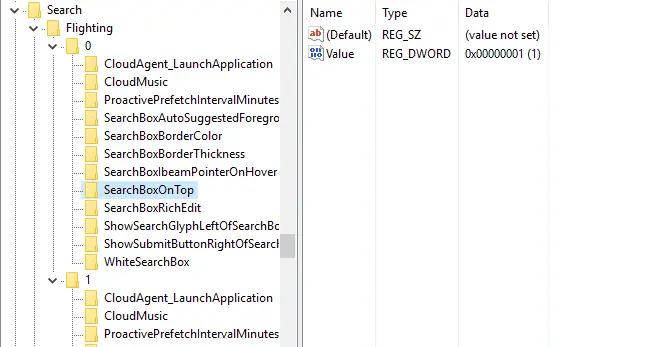
Добавьте глиф поиска и нажмите кнопку отправки рядом с полем поиска
Чтобы добавить значки поиска и отправки глифов до и после текстового поля соответственно, используйте эти изменения реестра.
HKEY_CURRENT_USER \ Software \ Microsoft \ Windows \ CurrentVersion \ Search \ Flighting \ 0 \ ShowSearchGlyphLeftOfSearchBox. HKEY_CURRENT_USER \ Software \ Microsoft \ Windows \ CurrentVersion \ Search \ Flighting \ 1 \ ShowSearchGlyphLeftOfSearchBox. HKEY_CURRENT_USER \ Software \ Microsoft \ Windows \ CurrentVersion \ Search \ Flighting \ 0 \ ShowSubmitButtonRightOfSearchBox. HKEY_CURRENT_USER \ Программное обеспечение \ Microsoft \ Windows \ CurrentVersion \ Search \ Flighting \ 1 \ ShowSubmitButtonRightOfSearchBox
В указанных выше местах реестра дважды щелкните значение DWORD с именем «Value», установите для данных значение 1 и выйдите из редактора реестра.
Настройка значков глифов была впервые представлена в юбилейном обновлении Windows 10 (v1607).
Скриншоты
Вот как появляется окно Cortana перед включением настроек.
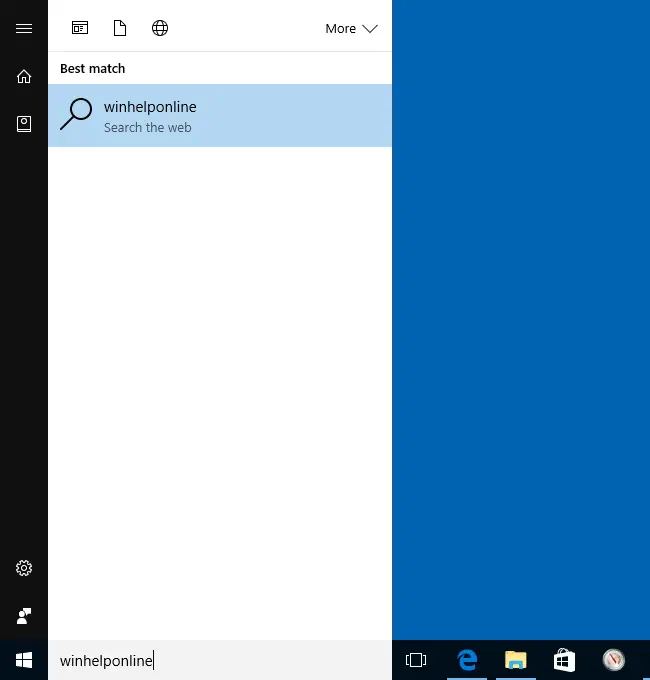
После применения указанных выше настроек реестра вверху появляется текстовое поле с иконками глифов для поиска и отправки.
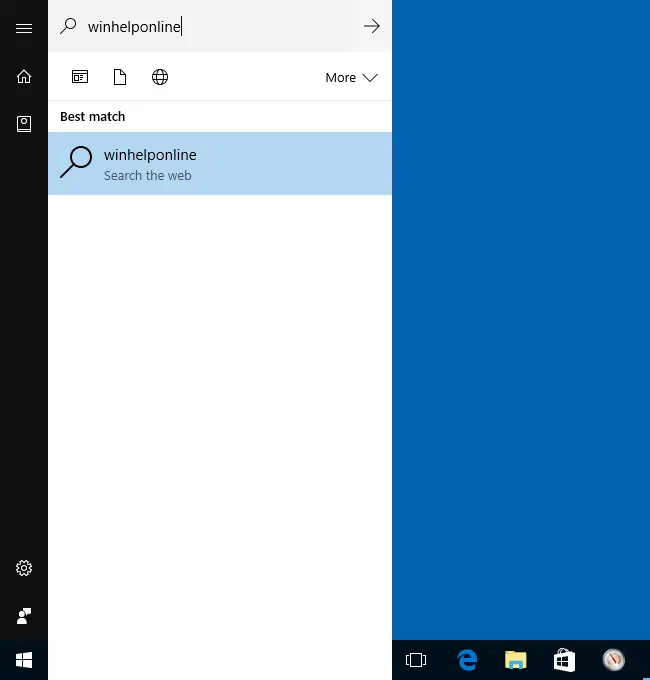
Цвет и ширина границы окна поиска
Вы можете изменить цвет окна поиска (в шестнадцатеричном формате ARGB) и ширину границы в этих ключах, установив для параметра «Значение» значение 1:
HKEY_CURRENT_USER \ Software \ Microsoft \ Windows \ CurrentVersion \ Search \ Flighting \ 0 \ SearchBoxBorderColor. HKEY_CURRENT_USER \ Software \ Microsoft \ Windows \ CurrentVersion \ Search \ Flighting \ 0 \ SearchBoxBorderThickness. HKEY_CURRENT_USER \ Программное обеспечение \ Microsoft \ Windows \ CurrentVersion \ Search \ Flighting \ 1 \ SearchBoxBorderColor. HKEY_CURRENT_USER \ Программное обеспечение \ Microsoft \ Windows \ CurrentVersion \ Search \ Flighting \ 1 \ SearchBoxBorderThickness
Удалить текст по умолчанию «Спроси меня о чем-нибудь»
Я нашел другой параметр реестра, который удаляет текст по умолчанию («Спросите меня о чем угодно»). В редакторе реестра создайте подраздел с именем «SearchBoxText» в разделах реестра «Flighting \ 0» и «Flighting \ 1». Следующие ключи созданы.
HKEY_CURRENT_USER \ Software \ Microsoft \ Windows \ CurrentVersion \ Search \ Flighting \ 0 \ SearchBoxText. HKEY_CURRENT_USER \ Программное обеспечение \ Microsoft \ Windows \ CurrentVersion \ Search \ Flighting \ 1 \ SearchBoxText
Под каждым ключом создайте строковое значение (REG_SZ) с именем «Value».
Дважды щелкните «Значение», нажмите пробел и нажмите ENTER. Или вы можете ввести собственное слово или фразу, которая будет вашим текстом по умолчанию.
Выйдите из системы и войдите обратно. В текстовом поле Кортаны не будет текста по умолчанию.



Показать Кортану как плавающее окно
Чтобы показать Кортану в виде плавающего окна, создайте следующее значение реестра (32-разрядный DWORD) и установите для данных значение 1.
HKEY_CURRENT_USER \ Программное обеспечение \ Microsoft \ Windows \ CurrentVersion \ Search
Ценность: Иммерсивный поиск
Данные: 1

Чтобы всегда показывать полный В окне Cortana (а не только в строке поиска) дополнительно создайте следующее (32-битное DWORD) значение:
HKEY_CURRENT_USER \ Software \ Microsoft \ Windows \ CurrentVersion \ Search \ Flighting \ Override
Ценность: Иммерсивный поискПолный
Данные: 1
После применения редактирования реестра нажмите Пуск и введите поисковую фразу / букву. Кортана откроется в центре экрана в виде плавающего окна. Или вы можете нажать Выиграть + C, чтобы открыть плавающее окно Кортаны напрямую, не открывая меню «Пуск».
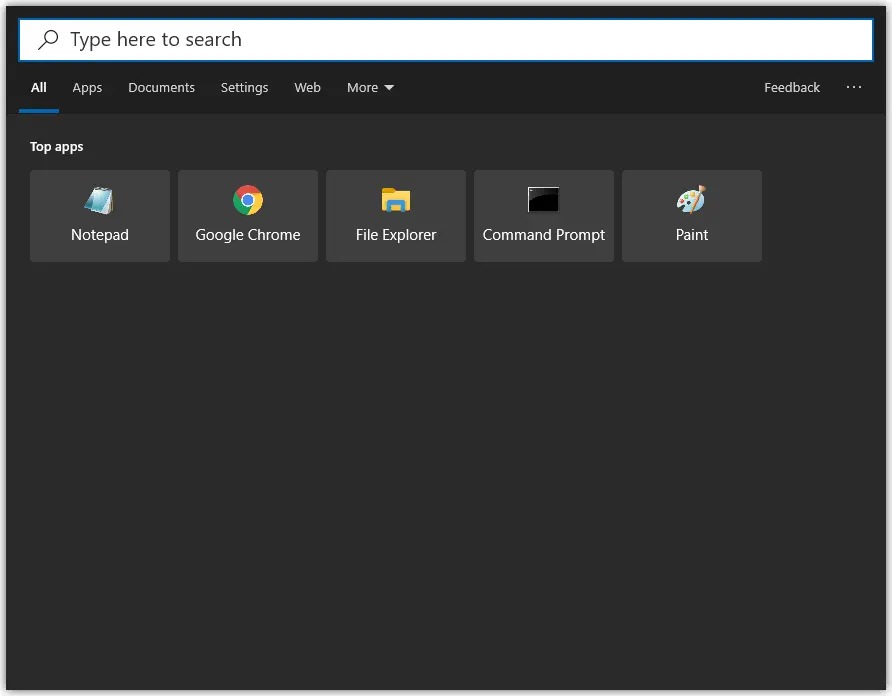
Одна небольшая просьба: если вам понравился этот пост, поделитесь, пожалуйста, этим?
Одна "крошечная" публикация от вас серьезно помогла бы росту этого блога. Несколько отличных предложений:- Приколи это!
- Поделитесь этим в своем любимом блоге + Facebook, Reddit
- Напишите об этом в Твиттере!